小白教程! Linux服务器上JDK安装配置方法
本文实例为大家分享了Linux上JDK安装配置方法,供大家参考,具体内容如下
一、环境
VMware12 Pro
CentOS-6.7-i386-bin-DVD1
jdk-8u151-linux-i586
二、详细安装步骤前提:需要卸载自己Linux上的jdk
rpm-qa| grepjdk 会显示你所有包含jdk这个字符串的安装包
rpm-e--nodeps对应的每个包名 会卸载对应的包
之后如果java -version显示

就是卸完了。
我之前是装过jdk1.7的,所以我需要卸载 ,没装过的直接从下面开始
1、去官网下载JDK
需要选中那个图中红色框起来的小圆点,才能下在,意思就是你接收许可协议
因为我的虚拟系统是32位的,所以我下32位JDK,根据你的情况具体看。x86代表32位系统,x64代表64位系统。
不知道服务器是多少位系统的,直接用这个命令:


二、上传,解压JDK
有人可能不知到rz命令是个啥,你的咋没有?
这是一个简单的上传下载工具,如果你没装过的话,可以装一下,挺好用的
安装前先检查有没有安装lrzsz:
rpm –q l lrzsz
没安装可以使用下列命令进行安装:
yum install lrzsz –y、
之后你就可以用rz上传本地文件到服务器的当前目录下了,sz后面跟上指定文件目录,可以将其从服务器上下载到本地
好了,jdk上传好后是这个样子的:

解压,等等有点慢,这样就解压到了当前目录了:
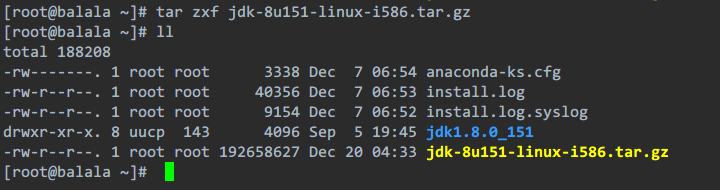
三、移动下位置
为了以后方便管理,我把jdk的目录换个位置,重命名一下

现在去看看jdk,ok,jdk1.8已经存在了,那个jdk1.7不用管,是我以前安的
ls | grep jdk 命令是管道命令啊,列出当前目录文件,并检索其中包含jdk的显示出来

四、配置环境变量
先用vim打开/etc/profile

在文件最下面添加,保存退出

运行下面命令让配置立即生效

现在通过java -version和javac -version命令检查下,两个结果相同

OK,jdk配置完成!
以上就是本文的全部内容,希望对大家的学习有所帮助,也希望大家多多支持我们。
您可能感兴趣的文章:
- linux下查看已经安装的jdk 并卸载jdk的方法(推荐)
- Shell脚本实现在Linux系统中自动安装JDK
- linux下配置jdk环境变量的三种方法总结
- 在Linux中利用yum安装JDK的实现步骤
- Linux安装多个jdk版本进行切换
- windows linux jdk安装配置方法
- Linux centos7环境下jdk安装教程
- 在linux7.1上安装jdk+tomcat+oracle9i笔记
- Linux下JDK中文字体乱码的解决方法
- Linux中JDK安装配置教程

